本教程主要是介绍人物磨皮及美白教程,有些人物照片可能是光线不够,脸部会有大量的杂色,这些处理起来非常麻烦。处理不能一步到位只能慢慢的把杂色范围缩小,方法也有很多。本教程也只是一个参考其中用到勾出选区模糊及用画笔吸取皮肤颜色再涂等!你也可以尝试一下其它方法!
1.打开原图按Ctrl + J把背景图层复制一份,把副本图层的混合模式改为“滤色”(其它版本的叫“屏幕”),图层不透明度改为:80%,效果
2.新建一个图层按Ctrl + Shift + Alt + E盖印图层,执行菜单:滤镜 > 模糊 > 高斯模糊数值为5,确定后加上蒙版用黑色羽化画笔工具把除人物脸部皮肤部分的都擦出来如图3

3.新建一个图层按Ctrl + Shift + Alt + E盖印图层,如图4选择模糊工具选择适当的压力,在人物的鼻子及嘴巴上等有杂色的地方涂抹大致效果如图5。注意:模糊工具的画笔要羽化,涂抹的时候要均匀。
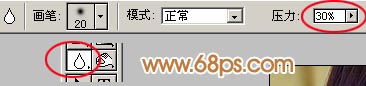
#p#副标题#e#
4.把图片局部放大,用套索或钢笔工具把鼻子上最多杂点的地方勾出来如图6,按Ctrl + Alt + D羽化数值为3,执行菜单:滤镜 > 模糊 > 高斯模糊数值为3,杂色立刻没有了。
5.同样的方法把其它杂色比较多的地方勾出来模糊,注意鼻子周围有轮廓的地方勾的时候尽量按轮廓来勾,勾好后就不要羽化,直接模糊。特别麻烦的地方就把局部放足够大用吸管吸取有杂色地方的皮肤颜色然后用羽化的画笔工具轻轻点一下。简单出杂色的效果
6.选择减淡工具,参数设置如图9,暴光度为:10%左右,设置好后在人物鼻子及嘴巴有反光的地方涂抹加强光感效果如图10

7.合并所有图层按Ctrl + J复制一层,不图层混合模式改为“柔光”,图层不透明度改为:50%,效果如图11
8.再次合并所有图层,自己可以适当调下颜色,然后使用Topaz锐化一下如果你还没有安装请点这里下载。完成最终效果。
#p#副标题#e#












 相关攻略
相关攻略
 近期热点
近期热点
 最新攻略
最新攻略